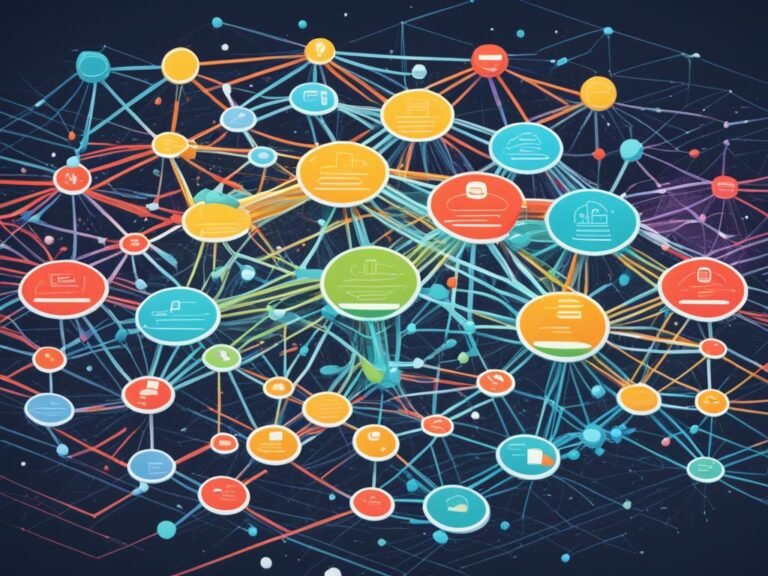O que é o Whatsapp Web

O WhatsApp Web é uma ferramenta que permite acessar suas conversas e grupos do WhatsApp diretamente pelo navegador do computador. Essa versão é prática e oferece muitos recursos do aplicativo, mas também possui algumas limitações. Neste artigo, vamos explorar o que é o WhatsApp Web, como usá-lo e quais são suas vantagens em comparação com a versão Desktop.
Principais Pontos
- WhatsApp Web é acessível pelo navegador, sem necessidade de download.
- Para usar, é preciso escanear um QR Code com o celular.
- Permite enviar mensagens e arquivos, mas não faz chamadas de vídeo.
- É possível usar extensões para melhorar a experiência.
- A conexão se mantém enquanto o celular estiver online.
O Que é o WhatsApp Web
Definição e Funcionamento
O WhatsApp Web é uma extensão do aplicativo que permite acessar suas conversas diretamente pelo navegador. Isso significa que você pode enviar mensagens e interagir com seus grupos sem precisar baixar o aplicativo. Para usar, basta conectar seu celular à internet e escanear um código QR no site do WhatsApp. Essa conexão é feita em tempo real, garantindo que você tenha acesso instantâneo às suas mensagens.
História e Evolução
O WhatsApp Web foi lançado em 2015 como uma forma de facilitar a comunicação. Desde então, ele passou por várias atualizações, melhorando a experiência do usuário e adicionando novas funcionalidades. A ideia principal sempre foi permitir que as pessoas se conectem de maneira mais prática, sem depender exclusivamente do celular.
Principais Características
As principais características do WhatsApp Web incluem:
- Sincronização em tempo real: suas mensagens aparecem instantaneamente no navegador.
- Acesso a grupos e comunidades: você pode participar de conversas em grupo como no aplicativo.
- Interface amigável: a disposição das mensagens e opções é similar à do aplicativo, facilitando a navegação.
O WhatsApp Web é uma ferramenta poderosa que traz a conveniência do mensageiro para o seu computador, permitindo que você se mantenha conectado de forma prática e eficiente.
Como Funciona o WhatsApp Web
O WhatsApp Web é uma extensão do aplicativo que permite acessar suas conversas diretamente no navegador. Para usar, você precisa conectar seu celular à internet.
Conexão e Sincronização
Para conectar sua conta ao WhatsApp Web, siga estes passos:
- Abra o navegador e acesse web.whatsapp.com.
- Um código QR aparecerá na tela.
- No seu celular, abra o WhatsApp e vá em “Dispositivos conectados”.
- Escaneie o código QR com a câmera do celular.
Após a conexão, suas mensagens serão sincronizadas em tempo real, permitindo que você converse como se estivesse no celular.
Requisitos Necessários
Para usar o WhatsApp Web, você precisa:
- Um celular com o WhatsApp instalado e ativo.
- Conexão à internet no celular.
- Um navegador compatível, como Chrome ou Firefox.
Duração da Conexão
A conexão do WhatsApp Web dura enquanto o celular estiver conectado à internet. Se o celular perder a conexão, você não conseguirá enviar ou receber mensagens até que a conexão seja restabelecida. Lembre-se de que o celular precisa estar sempre online para que o WhatsApp Web funcione corretamente.
O WhatsApp Web é uma maneira prática de acessar suas mensagens sem precisar baixar o aplicativo no computador.
Além disso, o WhatsApp Web não suporta chamadas de vídeo ou voz, o que é uma limitação em comparação com o aplicativo móvel. Portanto, é importante saber que algumas funcionalidades estão ausentes nesta versão.
Como Entrar no WhatsApp Web

Para acessar o WhatsApp Web, você deve seguir um processo simples que envolve duas etapas principais. Primeiro, você precisa abrir o site do WhatsApp e gerar um QR Code. Depois, é necessário completar a ação no seu celular.
Passo a Passo no Android
- Abra o WhatsApp no seu celular.
- Toque no ícone de três pontos (menu).
- Selecione “Dispositivos conectados”.
- Toque em “Conectar um aparelho”.
- Valide o processo com a sua senha.
- Aponte a câmera para escanear o QR Code exibido no WhatsApp Web.
Passo a Passo no iOS
- Abra o WhatsApp no seu celular.
- Toque em “Configurações”.
- Vá em “Dispositivos conectados”.
- Toque em “Conectar um aparelho”.
- Insira a sua senha para confirmar.
- Aponte a câmera para o QR Code exibido no computador.
Lembre-se: uma vez conectado, você pode usar o WhatsApp Web mesmo que o celular esteja desligado ou desconectado da internet.
Após seguir esses passos, você estará pronto para usar o WhatsApp Web e aproveitar suas funcionalidades. Não se esqueça de que, se você não conseguir acessar, pode ser que não haja nenhuma informação disponível para esta página.
Principais Recursos do WhatsApp Web
Envio de Mensagens e Arquivos
O WhatsApp Web permite que você envie mensagens e arquivos de forma rápida e fácil. Você pode compartilhar fotos, vídeos e documentos diretamente do seu computador. Além disso, a interface é bastante intuitiva, facilitando a navegação entre as conversas.
Participação em Grupos e Comunidades
Com o WhatsApp Web, você pode participar de grupos e comunidades sem precisar do celular. Isso é ótimo para quem precisa acompanhar várias conversas ao mesmo tempo. Você pode:
- Visualizar mensagens em grupo em tempo real.
- Responder rapidamente a mensagens.
- Gerenciar suas notificações de grupo.
Configurações de Privacidade
A privacidade é uma preocupação importante. No WhatsApp Web, você pode ajustar suas configurações de privacidade para controlar quem pode ver suas informações. Isso inclui:
- Bloquear contatos indesejados.
- Ajustar quem pode ver seu status.
- Usar plugins para aumentar a segurança, como o WA Web Plus, que oferece funcionalidades adicionais.
O WhatsApp Web é uma ferramenta poderosa que combina conveniência e funcionalidade, permitindo que você se mantenha conectado de forma eficiente.
Tabela de Comparação: WhatsApp Web vs WhatsApp Desktop
| Recurso | WhatsApp Web | WhatsApp Desktop |
|---|---|---|
| Chamadas de Vídeo | Não | Sim |
| Necessidade de Instalação | Não | Sim |
| Extensões e Plugins | Sim | Não |
| Acesso Rápido | Sim | Não |
O WhatsApp Web é uma excelente opção para quem busca praticidade e agilidade no uso do mensageiro, especialmente em ambientes de trabalho ou estudo. Aproveite todos os recursos disponíveis e maximize sua experiência!
Vantagens do WhatsApp Web
Acesso Conveniente
Uma das principais vantagens do WhatsApp Web é a facilidade de acesso. Você pode usar o mensageiro diretamente no navegador, sem precisar baixar o aplicativo. Isso é ótimo para quem usa diferentes dispositivos.
Produtividade e Foco
Usar o WhatsApp Web pode aumentar sua produtividade. Aqui estão algumas maneiras:
- Responder mensagens rapidamente enquanto trabalha em outras tarefas.
- Evitar distrações de aplicativos do celular, como Instagram e TikTok.
- Utilizar atalhos de teclado para realizar ações mais rapidamente.
Economia de Bateria
Ao usar o WhatsApp Web, seu celular pode funcionar em modo de baixo consumo de energia, o que resulta em uma maior economia de bateria. Isso é especialmente útil durante longas sessões de uso.
O WhatsApp Web é uma solução prática para quem deseja acessar suas conversas sem complicações, mantendo a conectividade e a eficiência em um só lugar.
WhatsApp Web vs WhatsApp Desktop
Diferenças Principais
O WhatsApp Web e o WhatsApp Desktop são duas maneiras de usar o mensageiro no computador, mas têm algumas diferenças importantes. O WhatsApp Web funciona diretamente no navegador, enquanto o WhatsApp Desktop é um aplicativo que você precisa baixar. Aqui estão algumas diferenças:
- Acesso: O WhatsApp Web não requer instalação, enquanto o Desktop precisa ser baixado.
- Chamadas: O WhatsApp Desktop permite chamadas de voz e vídeo, mas o Web não.
- Dependência: O WhatsApp Web depende do celular estar conectado, enquanto o Desktop pode funcionar de forma independente.
Vantagens e Desvantagens
| Aspecto | WhatsApp Web | WhatsApp Desktop |
|---|---|---|
| Instalação | Não requer instalação | Requer download |
| Chamadas | Não disponível | Disponível |
| Uso de Recursos | Limitado a funções básicas | Acesso a todas as funções |
Qual Escolher?
A escolha entre WhatsApp Web e WhatsApp Desktop depende das suas necessidades:
- Se você busca conveniência e não quer instalar nada, o WhatsApp Web é ideal.
- Se você precisa fazer chamadas e quer uma experiência mais completa, opte pelo Desktop.
- Para quem usa o WhatsApp em múltiplos dispositivos, o Web é mais prático.
O WhatsApp está testando uma versão web que não depende do celular, o que pode mudar a forma como usamos o mensageiro no futuro.
Segurança no WhatsApp Web
Criptografia de Ponta a Ponta
O WhatsApp Web utiliza criptografia de ponta a ponta, o que significa que apenas você e a pessoa com quem está conversando podem ler as mensagens. Isso ajuda a proteger suas conversas de olhares curiosos. No entanto, é importante lembrar que nenhuma plataforma é totalmente segura. Portanto, sempre tenha cuidado ao usar o WhatsApp Web.
Proteção com Senha
Você pode adicionar uma senha ao WhatsApp Web para aumentar a segurança. Isso é especialmente útil se você compartilha o computador com outras pessoas. Com essa proteção, a tela do WhatsApp Web se bloqueia após um tempo de inatividade, e só pode ser desbloqueada com a senha que você definiu. Isso ajuda a evitar que outras pessoas acessem suas conversas. Colocar uma senha é uma boa prática!
Cuidados ao Usar
Aqui estão algumas dicas para garantir a segurança ao usar o WhatsApp Web:
- Sempre desconecte sua conta ao terminar de usar.
- Evite deixar o WhatsApp Web aberto em computadores públicos ou compartilhados.
- Mantenha seu celular sempre conectado à internet para garantir a sincronização.
Lembre-se: deixar o WhatsApp Web aberto no computador pode ter consequências significativas, tanto do ponto de vista jurídico quanto administrativo.
Conclusão
A segurança no WhatsApp Web depende de como você o utiliza. Com as medidas certas, você pode aproveitar os benefícios do aplicativo sem comprometer sua privacidade.
Personalização do WhatsApp Web
Uso de Extensões e Plugins
O WhatsApp Web permite que você o personalize com extensões e plugins. Essas ferramentas podem adicionar novas funcionalidades e melhorar sua experiência. Por exemplo, o plugin WA Web Plus oferece opções como:
- Borrar mensagens para maior privacidade
- Esconder o aviso de “online”
- Bloquear chats com senha
Essas extensões são uma ótima maneira de adaptar o WhatsApp Web às suas necessidades.
Configuração de Atalhos
Você pode criar atalhos para acessar o WhatsApp Web rapidamente. Para isso, siga estes passos:
- Acesse o WhatsApp Web no seu navegador.
- Clique nos três pontinhos no canto superior direito.
- Selecione “Salvar e compartilhar” e depois “Criar atalho…”.
Isso facilita o acesso ao WhatsApp, permitindo que você mantenha sua conta conectada com um único clique.
Alteração de Aparência
Recentemente, o WhatsApp liberou uma opção para personalizar o tema das conversas, incluindo as cores dos balões. Essa novidade traz uma nova forma de personalizar sua experiência, tornando-a mais parecida com outros aplicativos de mensagens, como o Messenger. Você pode ajustar as cores e o estilo para que o WhatsApp Web reflita seu gosto pessoal.
A personalização é uma maneira de tornar o WhatsApp Web mais agradável e funcional para o seu uso diário.
Resumo
A personalização do WhatsApp Web é uma maneira eficaz de melhorar sua experiência. Com extensões, atalhos e opções de tema, você pode adaptar o aplicativo às suas preferências. Não se esqueça de explorar essas funcionalidades para otimizar seu uso!

Limitações do WhatsApp Web
Ausência de Chamadas de Vídeo e Voz
Uma das principais limitações do WhatsApp Web é a impossibilidade de realizar chamadas de vídeo e voz. Isso pode ser frustrante para usuários que desejam usar o aplicativo para comunicação completa. Além disso, não é possível enviar status ou compartilhar a localização diretamente pela versão web.
Dependência do Navegador
O WhatsApp Web depende do navegador para funcionar. Isso significa que, se houver problemas de conexão com a internet, a sincronização entre o celular e o computador pode falhar. Para evitar isso, é importante ter uma internet mais rápida sem travamentos. Caso contrário, o envio e recebimento de mensagens pode ser comprometido.
Outras Restrições
Além das limitações mencionadas, o WhatsApp Web não permite:
- Enviar figurinhas ou documentos em algumas situações.
- Usar múltiplas contas ao mesmo tempo.
- Acessar algumas configurações de privacidade que estão disponíveis no aplicativo móvel.
É essencial estar ciente dessas limitações para garantir uma experiência mais satisfatória ao usar o WhatsApp Web.
Dicas e Truques para o WhatsApp Web

Atalhos de Teclado
Utilizar atalhos de teclado pode acelerar sua experiência no WhatsApp Web. Aqui estão alguns dos mais úteis:
- Ctrl + N: Iniciar uma nova conversa.
- Ctrl + Shift + ]: Ir para a próxima conversa.
- Ctrl + Shift + [: Voltar para a conversa anterior.
Gerenciamento de Conversas
Para manter suas conversas organizadas, considere as seguintes dicas:
- Arquivar conversas que você não usa mais.
- Silenciar grupos que não são relevantes no momento.
- Marcar mensagens importantes com estrela para fácil acesso.
Uso em Múltiplos Dispositivos
Você pode usar o WhatsApp Web em diferentes dispositivos. Para isso:
- Abra o site do WhatsApp Web.
- Escaneie o QR Code com seu celular.
- Lembre-se de desconectar quando terminar, especialmente em computadores públicos.
Lembre-se: A segurança é fundamental. Sempre desconecte sua conta quando não estiver usando, especialmente em dispositivos compartilhados.
Essas dicas podem ajudar a melhorar sua experiência e produtividade ao usar o WhatsApp Web. Aproveite ao máximo essa ferramenta!
Como Sair do WhatsApp Web

Encerramento de Sessão no PC
Para sair do WhatsApp Web, você pode seguir estes passos simples:
- No canto superior esquerdo, clique no seu nome ou na foto de perfil.
- Selecione a opção “Sair”.
- Pronto! Você foi desconectado.
Lembre-se: é importante sair do WhatsApp Web, especialmente em computadores públicos ou compartilhados.
Desconexão Remota pelo Celular
Caso você tenha esquecido de sair do WhatsApp Web, não se preocupe! Você pode desconectar remotamente pelo seu celular:
- Abra o WhatsApp no seu celular.
- Vá até “Configurações”.
- Toque em “Dispositivos conectados”.
- Selecione o dispositivo que deseja desconectar e toque em “Sair”.
Importância de Desconectar
Desconectar-se do WhatsApp Web é essencial para garantir a privacidade das suas conversas. Manter sua conta segura deve ser uma prioridade, especialmente se você usa o WhatsApp em um computador que não é seu. Além disso, isso ajuda a evitar acessos não autorizados às suas mensagens.
Se você deseja sair do WhatsApp Web, é bem simples! Primeiro, clique nos três pontos no canto superior esquerdo da tela. Depois, selecione a opção “Sair”. Pronto! Você já não está mais conectado. Para mais dicas e truques sobre tecnologia, visite nosso site!
Conclusão
Em resumo, o WhatsApp Web é uma ferramenta prática que permite acessar suas conversas diretamente do navegador, sem a necessidade de instalar um aplicativo. Essa versão oferece várias funcionalidades que facilitam a comunicação, como o envio de mensagens e arquivos, além de permitir a visualização de grupos e canais. Embora tenha algumas limitações, como a ausência de chamadas de vídeo, suas vantagens, como a conveniência e a possibilidade de usar em diferentes dispositivos, fazem do WhatsApp Web uma ótima opção para quem busca agilidade e facilidade no dia a dia.
Perguntas Frequentes
O que é o WhatsApp Web?
O WhatsApp Web é uma versão do aplicativo que você pode usar no navegador do seu computador. Ele permite acessar suas mensagens e grupos sem precisar baixar um aplicativo.
Como posso me conectar ao WhatsApp Web?
Para se conectar, você precisa abrir o site web.whatsapp.com e escanear um código QR com o seu celular.
Preciso instalar algo para usar o WhatsApp Web?
Não, você não precisa instalar nada. Basta acessar o site no navegador.
Posso usar o WhatsApp Web sem o celular ligado?
Não, seu celular precisa estar conectado à internet para que o WhatsApp Web funcione.
Quais são as limitações do WhatsApp Web?
No WhatsApp Web, você não pode fazer chamadas de vídeo ou voz, e algumas funções podem não estar disponíveis.
É seguro usar o WhatsApp Web?
Sim, é seguro, mas você deve tomar cuidado com a segurança e não deixar sua conta aberta em computadores públicos.
Posso usar o WhatsApp Web em diferentes navegadores?
Sim, o WhatsApp Web funciona em vários navegadores, como Chrome, Firefox e Safari.
Como posso sair do WhatsApp Web?
Para sair, você pode desconectar no navegador ou pelo aplicativo no celular, na seção de dispositivos conectados.
IA no Mundo Real: Desvende os Impactos da Inteligência Artificial no Dia a Dia